Geschütztes Leerzeichen in Word erstellen - so geht's
Mit dem geschützten Leerzeichen verhindern Sie, dass bestimmte Wörter nach Silben getrennt werden. Wie das in Word geht, zeigen wir Ihnen hier.
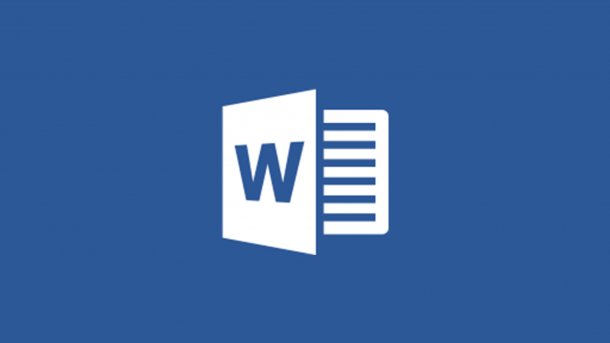
- Jens Walsemann
Mittels eines geschützten Leerzeichens wird ein Zeilenumbruch an bestimmten Stellen verhindert. Es kann ganz einfach mit einer Tastenkombination in Word eingefügt werden. Im Folgenden erklären wir Ihnen, wozu ein geschütztes Leerzeichen gut ist und wie Sie es in Word einfügen.
Warum ein geschütztes Leerzeichen setzen?
Wenn Sie einen Text im Blocksatz formatieren, kann es passieren, dass die Abstände zwischen den Wörtern sehr groß werden. Abhilfe schafft die automatische Silbentrennung von Word. Es gibt jedoch Wörter, die sollten nicht getrennt werden. Beispielsweise stört eine Trennung der Abkürzung "u.a." den Lesefluss.
So fügen Sie ein geschütztes Leerzeichen in Word ein
In Word können Sie ganz bequem mittels einer Tastenkombination ein geschütztes Leerzeichen einfügen. Klicken Sie zunächst mit der Maus an die Stelle des Textes, an der das geschützte Leerzeichen eingefügt werden soll. Anschließend drücken Sie die Tastenkombination [Strg] + [Shift] + [Leertaste].
Mit den Absatzmarken können Sie in Word kontrollieren, ob ein geschütztes Leerzeichen eingefügt wurde. Klicken Sie dafür im oberen Menü auf das Zeichen "¶". Jetzt werden Ihnen die geschützten Leerzeichen in Form eines kleinen Kreises angezeigt.
Empfohlener redaktioneller Inhalt
Mit Ihrer Zustimmmung wird hier ein externes Video (Kaltura Inc.) geladen.
Ich bin damit einverstanden, dass mir externe Inhalte angezeigt werden. Damit können personenbezogene Daten an Drittplattformen (Kaltura Inc.) übermittelt werden. Mehr dazu in unserer Datenschutzerklärung.
(jwa)